热门标签
热门文章
- 1hive--beeline使用_beeline -u连接hive
- 2pandas之pd.read_parquet()和pd.to_parquet()介绍
- 3stable diffusion 的controlNet 安装和使用
- 4brew安装mysql踩坑:data directory has files in it和unknown variable ‘mysqlx-bind-address=127.0.0.1’_unknown variable 'mysqlx-bind-address=127.0.0.1
- 5【转载】hadoop-2.7.7 HA完全分布式集群部署详解_hadoop2.7.7部署
- 6【CPU 60ms】极验图标点选识别_27009583
- 7java钉钉微信qq扫码登录
- 8Apache SeaTunnel Web 功能正式发布!_seatunnel强大的web端
- 9【DELM数据预测】基于matlab麻雀搜索算法改进深度学习极限学习机SSA-DELM数据预测【含Matlab源码 1146期】
- 10Python treelib库创建多叉树的用法介绍_import treenode
当前位置: article > 正文
微信小程序的启动和渲染过程(加组件分类和组件的基本使用以及API分类)_微信小程序 自定义组件在请求前渲染
作者:小蓝xlanll | 2024-05-17 13:50:24
赞
踩
微信小程序 自定义组件在请求前渲染
导航路线
关于微信小程序知识点一共做了六个博客,涵盖大部分内容,有想学习的可以按照以下顺序查看
1.微信小程序的启动和渲染过程(加组件分类和组件的基本使用以及API分类)
2.微信小程序wxml的数据和事件的绑定,以及条件和列表的渲染
3.微信小程序wxss相关介绍、全局配置和tabbar知识以及发送网络数据请求(post,get)
4.微信小程序页面导航、编程式导航、页面事件、生命周期和WXS脚本
5.微信小程序自定义组件、组件的生命周期和组件通信(插槽)
6.微信小程序使用npm包、全局数据共享和分包
小程序的启动过程
- 把小程序的代码包下载到本地
- 解析app.json全局配置文件
- 执行app.js小程序入口文件,调用App()创建小程序实例
- 渲染小程序首页
- 小程序启动完成
小程序页面渲染的过程
- 加载解析页面的.json配置文件
- 加载页面的.wxml模板和.wxss样式
- 执行页面的.js文件,调用page(创建页面实例
- 页面渲染完成
小程序中组件的分类有九大类
- 视图容器
- 基础内容
- 表单组件
- 导航组件
- 媒体组件
- map地图组件
- canvas画布组件
- 开放能力
- 无障碍访问
上面加粗的为常用的
常用的视图容器类组件
- view
- 普通视图区域
- 类似于html中的div,是一个块级元素
- 常用来实现页面的布局效果
- scroll-view
- 可滚动的视图区域
- 常用来实现滚动列表效果
下列分别为wxml和wxss的代码,可用于查看效果
<scroll-view class="container1" scroll-y>
<view>a</view>
<view>b</view>
<view>c</view>
</scroll-view>
- 1
- 2
- 3
- 4
- 5
.container1 view{ width: 100px; height: 100px; text-align: center; line-height: 100px; background-color: pink; } .container1 view:nth-child(1){ background-color:green; } .container1 view:nth-child(2){ background-color: lightskyblue; } .container1 view:nth-child(3){ background-color: lightpink; } .container1{ border: 1px solid red; width: 100px; height: 120px; }
- 1
- 2
- 3
- 4
- 5
- 6
- 7
- 8
- 9
- 10
- 11
- 12
- 13
- 14
- 15
- 16
- 17
- 18
- 19
- 20
- 21
- swiper和swiper-item
- 轮播图容器组件和轮播图item组件
下列分别为wxml和wxss的代码,可用于查看效果
<swiper>
<swiper-item class="swiper-container">
<view class="item">A</view>
</swiper-item>
<swiper-item>
<view class="item">B</view>
</swiper-item>
<swiper-item>
<view class="item">C</view>
</swiper-item>
</swiper>
- 1
- 2
- 3
- 4
- 5
- 6
- 7
- 8
- 9
- 10
- 11
.swiper-container{ height: 150px; } .item{ height: 100%; line-height: 150px; text-align: center; } swiper-item:nth-child(1) .item{ background-color: pink; } swiper-item:nth-child(2) .item{ background-color: green; } swiper-item:nth-child(3) .item{ background-color: orange; }
- 1
- 2
- 3
- 4
- 5
- 6
- 7
- 8
- 9
- 10
- 11
- 12
- 13
- 14
- 15
- 16
- 17
swiper组件常用属性
| 属性 | 类型 | 默认值 | 说明 |
|---|---|---|---|
| indicator-dots | boolean | false | 是否显示面板指示点 |
| indicator-color | color | rgba(0,0,0,.3) | 指示点颜色 |
| indicator-active-color | color | #000000 | 当前选中的指示点颜色 |
| autoplay | boolean | false | 是否自动切换 |
| interval | number | 5000 | 自动切换时间间隔 |
| indicator-dots | boolean | false | 是否采用衔接滑动 |
使用如下,这里就演示了两个属性,各位没事干的可以挨个测试一下,wxss代码和上面一样
<swiper indicator-dots indicator-color="white">
<swiper-item class="swiper-container">
<view class="item">A</view>
</swiper-item>
<swiper-item>
<view class="item">B</view>
</swiper-item>
<swiper-item>
<view class="item">C</view>
</swiper-item>
</swiper>
- 1
- 2
- 3
- 4
- 5
- 6
- 7
- 8
- 9
- 10
- 11
- text
- 文本组件
- 类似于HTML中的span标签
text组件可以通过selectable属性,实现长按选中文本内容的效果
<view>
手机号支持长按选中效果
<text selectable>13800005056</text>
</view>
- 1
- 2
- 3
- 4
效果图:(这个效果在开发者工具模拟器实现不了,可以通过手机真机实现)
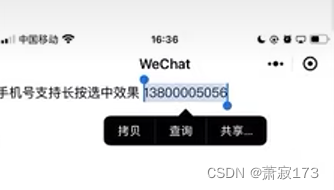
- rich-text
- 富文本组件
- 支持把HTML字符串渲染为WXML结构
通过rich-text组件的nodes属性节点,把HTML字符串渲染为对应的UI结构:
应用场景:商品详情页的结构渲染
<rich-text nodes="<h2 style='color:red;'>这是标题</h2>"/>
- 1
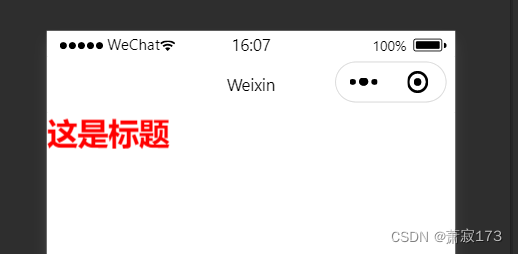
- button
- 按钮组件
- 功能比HTML中的button按钮丰富
- 通过open-type属性可以调用微信提供的各种功能(客服,转发,获取用户授权,获取用户信息等)
以下是小程序按钮的种类
<button>普通按钮</button>
<!-- 通过type属性指定按钮的颜色和类型 -->
<button type="primary">主色调按钮</button>
<button type="warn">警告按钮</button>
<!-- size="mini" 小尺寸按钮-->
<button size="mini">普通小尺寸按钮</button>
<button type="primary" size="mini">主色调小尺寸按钮</button>
<button type="warn" size="mini">警告小尺寸按钮</button>
<!-- plain 镂空按钮 -->
<button size="mini" plain>普通小尺寸镂空按钮</button>
<button type="primary" size="mini" plain>主色调小尺寸镂空按钮</button>
<button type="warn" size="mini" plain>警告小尺寸镂空按钮</button>
- 1
- 2
- 3
- 4
- 5
- 6
- 7
- 8
- 9
- 10
- 11
- 12
效果图:
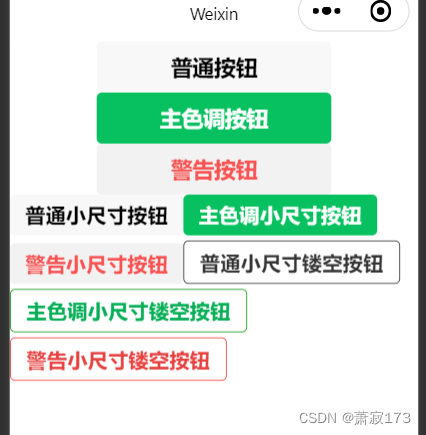
- image
- 图片组件
- image组件默认宽度约300px,高度约为240px(给了标签不引入图片也会占位)
<image src="" mode=""/>
<image src="/img/1.jpg" mode=""/>
- 1
- 2
效果图:
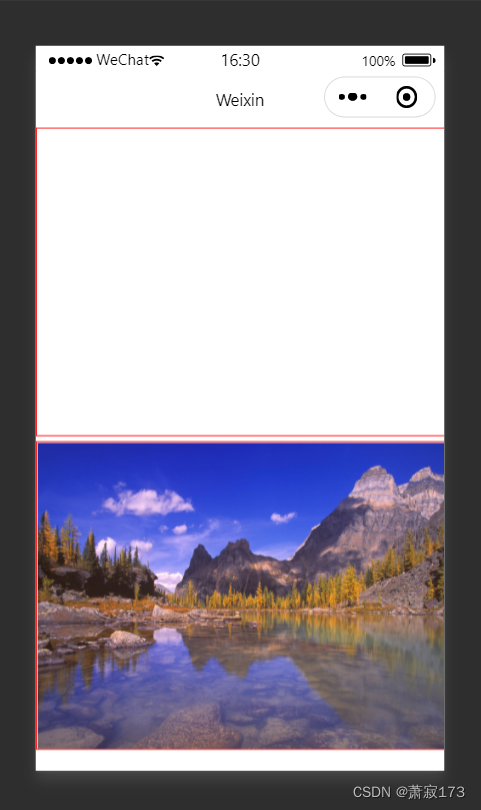
image组件的mode属性用来指定图片的裁剪和缩放模式,常用的mode属性如下
| mode值 | 说明 |
|---|---|
| scaleToFill | (默认值)缩放模式,不保持纵横比缩放图片,使图片的宽高完全拉伸至填满image元素 |
| aspectFit | 缩放模式,保持纵横比缩放图片,使图片的长边能完全显示出来。也就是说,可以完整地将图片显示出来。 |
| aspectFill | 缩放模式,保持纵横比缩放图片,只保证图片的短边能完全显示出来。也就是说,图片通常只在水平或垂直方向是完整的,另一个方向将会发生截取。(简单来说就是图片填充满整个image为止) |
| widthFix | 缩放模式,宽度不变,高度自动变化,保持原图宽高比不变 |
| heightFix | 缩放模式,高度不变,宽度自动变化,保持原图宽高比不变 |
- navigator
- 页面导航组件
- 类似于HTML中的a链接
小程序宿主环境-API
小程序官方把API分为了如下三大类
- 事件监听API
- 特点: 以on开头,用来监听某些事件的触发
- 举例: wx.onWindowResize(function callback) 监听窗口尺寸变化的事件
- 同步API
- 特点一: 以Sync结尾的API都是同步API
- 特点二: 同步API的执行结果,可以通过函数返回值直接获取,如果执行出错会抛出异常
- 举例: wx.setStorageSync(‘key’,‘value’) 向本地存储中写入内容
- 异步API
- 特点: 类似于jQuery中的$.ajax(options)函数,需要通过success、fail、complete接收调用的结果
- 举例: wx.request() 发起网络请求,通过success回调函数接收数据
声明:本文内容由网友自发贡献,不代表【wpsshop博客】立场,版权归原作者所有,本站不承担相应法律责任。如您发现有侵权的内容,请联系我们。转载请注明出处:https://www.wpsshop.cn/w/小蓝xlanll/article/detail/583846
推荐阅读
相关标签



